
Темний режим, який пропонує нам Windows 10, ідеально підходить, коли ми використовуємо наш ПК із низьким освітленням, переважно вночі, щоб уникнути цього вони врешті-решт завдають нам болю в очі. Якщо ми також хочемо уникнути проблем зі сном, ми можемо поєднати його з режимом «Нічне світло», який усуває сині тони екрану жовтими.
Windows 10 не дозволяє нам програмувати власноруч, тому єдиний спосіб це зробити отримати доступ до меню конфігурації нашого обладнання у розділі Кольори. Щоб зменшити кроки, яких слід виконати, ми можемо зробити ярлик до меню «Пуск», але це все одно повільний процес.
На щастя, те, що нам не дає Windows, пропонують сторонні програми, невеликі додатки, які навряд чи займають місце на нашому комп’ютері, але дозволяють нам щодня економити час. Завдяки додатку Легкий темний режим, ми можемо налаштувати наше обладнання так, щоб за допомогою комбінації клавіш ми активуємо або деактивуємо темний режим швидко
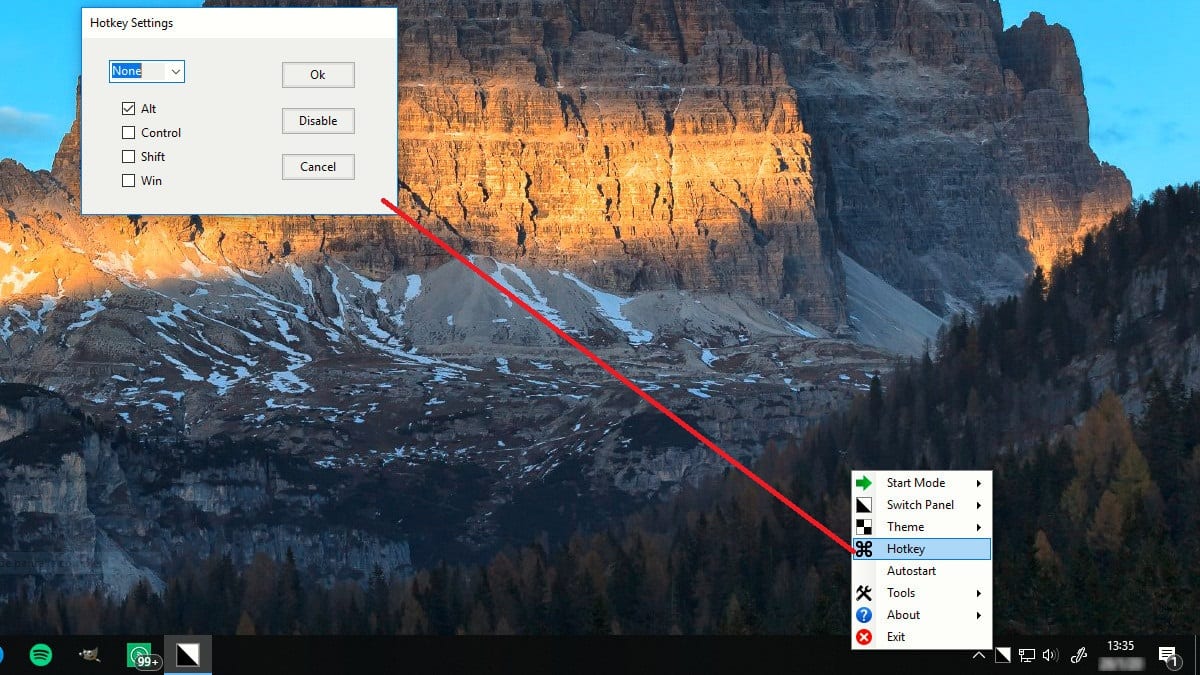
Після того, як ми завантажили та встановили цю програму, ідеально помістити її в меню завантаження нашого комп’ютера, щоб ми завжди могли мати її під рукою, коли вона нам потрібна. Після того, як ми завантажили програму та запустили її, ми повинні перейти до розділу налаштувань гарячих клавіш, де ми встановимо комбінацію клавіш, які ми хочемо використовувати для активації темного режиму.
При встановленні комбінації клавіш ми можемо не тільки вибирати між цифрами 0 9, але ми також можемо вибирати між усіма цифрами алфавіту на додаток до функціональних клавіш, від F1 до F12.
Легкий темний режим пропонує нам найшвидший та найкомфортніший спосіб активувати та деактивувати темний режим нашого обладнання. Що ще безкоштовно і це навряд чи займає місце в нашій команді. Що ще ви можете попросити?